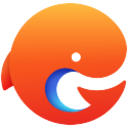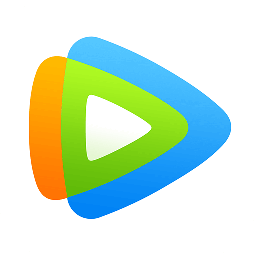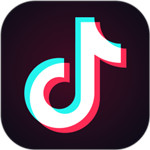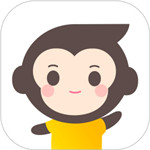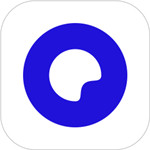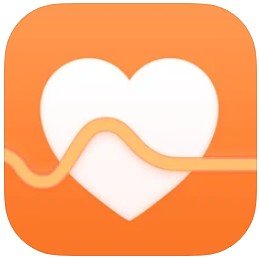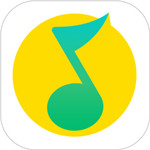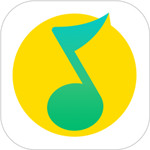腾讯游戏助手电脑版是一款官方出品的模拟器,腾讯游戏助手电脑版可以在电脑端玩手机游戏,享受大屏的刺激感。在配合专用的游戏手柄,不管是玩王者荣耀,还是刺激战场,都是手到擒来,如鱼得水!
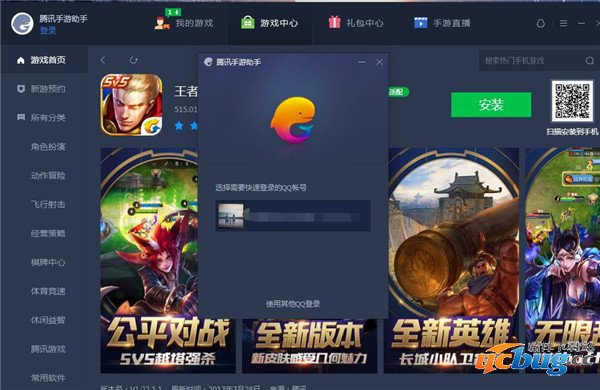
腾讯手游助手软件特色
极致性能
腾讯手游助手稳定运行,讯捷加载
完美兼容
腾讯手游助手兼容各大平台
首发大作
官方渠道,抢先体验
畅快操作
预设键位,畅玩游戏
腾讯手游助手功能介绍
腾讯手游助手包含海量精品游戏,一键下载安装,升级管理服务;
必玩游戏,中文汉化,游戏破解,个性分类,应有尽有;
玩家还可以在游戏中实时查看游戏攻略、专区资料和领取礼包;
腾讯手游助手还提供了第三方游戏辅助工具下载,让玩家更轻松愉悦的寻找游戏乐趣
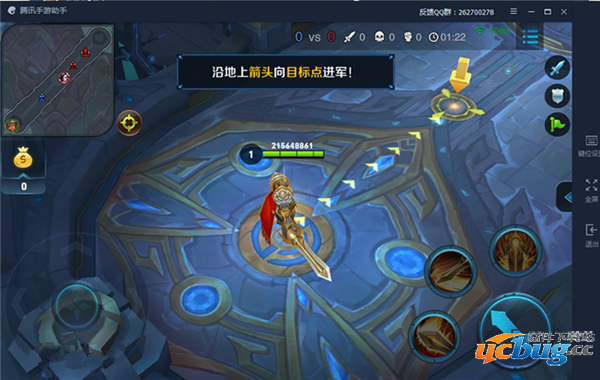
腾讯手游助手安装步骤
1、在本站下载腾讯手游助手后,在电脑本地得到一个.exe文件,双击.exe文件进入软件安装界面,您可以点击【安装】,软件会自动安装,或者您可以点击【自定义安装】。
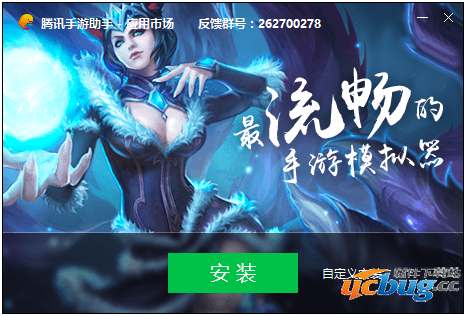
2、在打开的自定义安装界面,您可以点击【浏览】,在打开的安装位置界面,您可以自行选择腾讯手游助手安装安装位置,选择完成后点击【安装】就可以了。
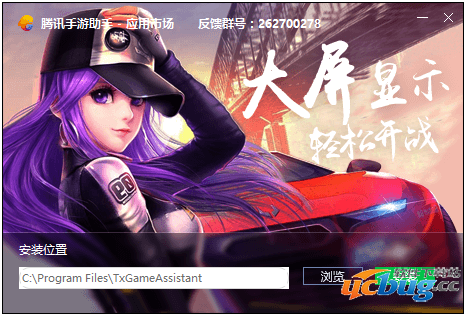
3、腾讯手游助手长在安装中,您需要耐心等待。
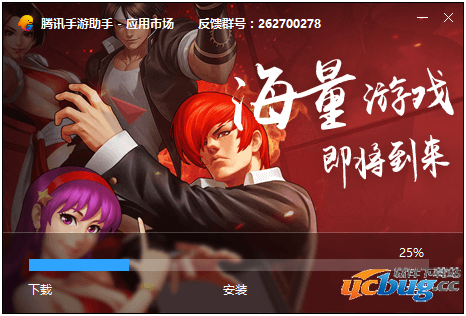
4、腾讯手游助手安装完成,点击立即体验就可打开软件。
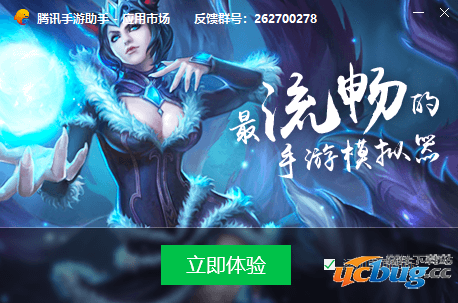
腾讯手游助手使用方法
1、打开在本站安装好的腾讯手游助手,打开软件后点击软件顶部的游戏中心在游戏,然后找到您喜欢玩的游戏点击【安装】就可以了。下面就举个例子试着教一下大家如何使用:
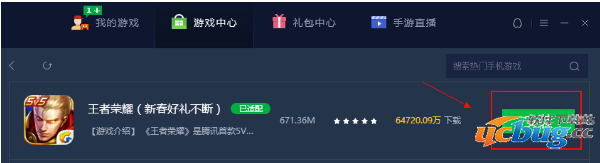
2、耐心等待游戏安装完成就可以了。您可以点击顶部的我的游戏。查看游戏安装进度。
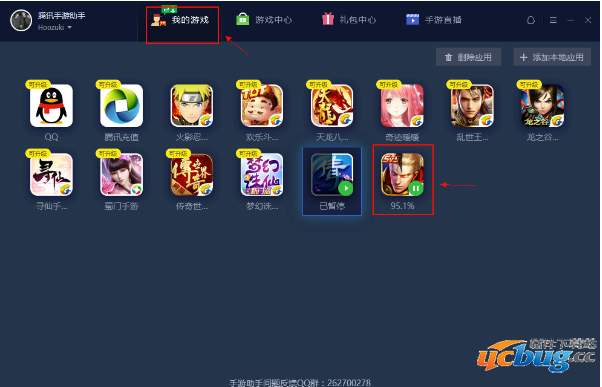
3、下载完成后它会自动安装,耐心等待就可以了。
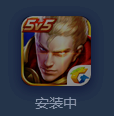
4、安装完成后,点击游戏图标就可打开游戏了。
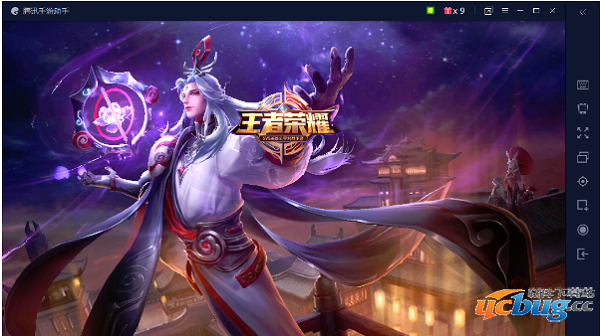
腾讯手游助手常见问题
一、腾讯手游助手怎么双开?
1、打开腾讯手游助手,打开软件后点击右上角的“登录”按钮,在打开的登录窗口中输入账号和密码,输入完成后点击登录就可登录了。
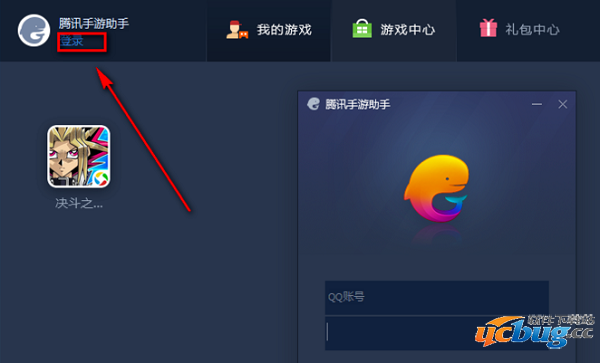
2、登录游戏后,点击软件顶部的我的游戏。
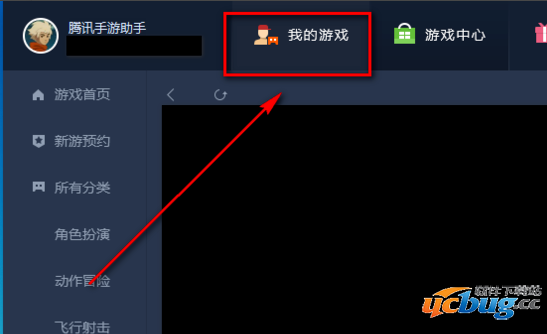
3、进入“我的游戏”界面之后,如果没有游戏可以下载我们需要的游戏,也可以在本地添加。
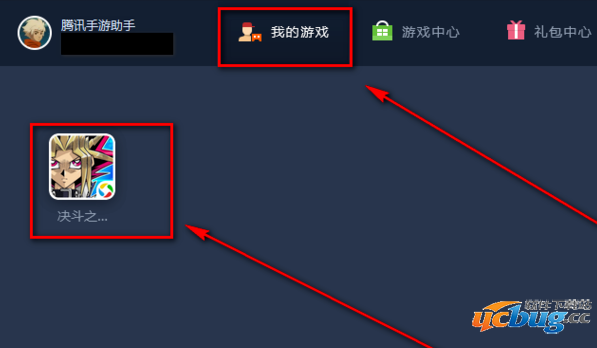
4、右键点击您要完的游戏图标,自弹出的选项中点击【打开游戏】选项。
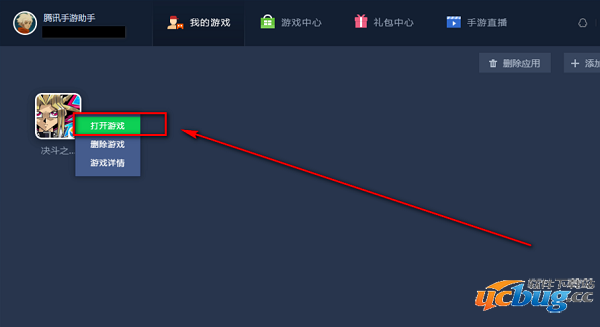
5、然后点击腾讯手游助手右侧工具栏的多开图标,图中为大家标出。
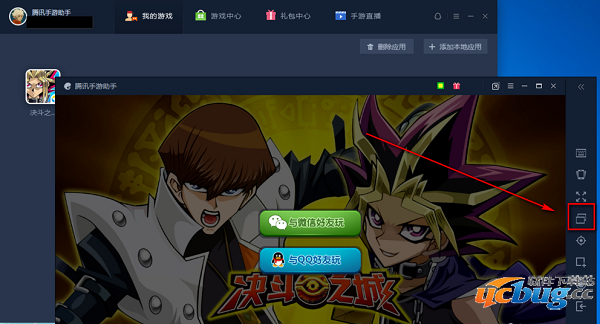
6、点击多开后,会再启动一个腾讯手游助手,耐心等待启动完成。启动完成后,安装游戏,安装完成后,点击打开游戏就可以了。
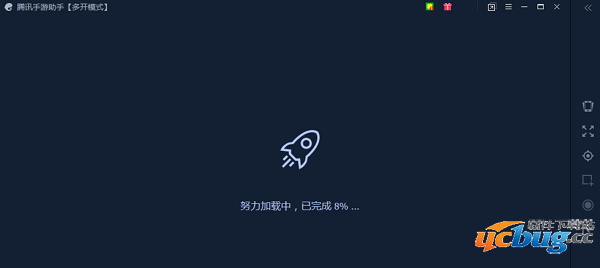
7、然后就会出现如图中的所示的俩个模拟器了。您可以登录俩个游戏账号同时完游戏。
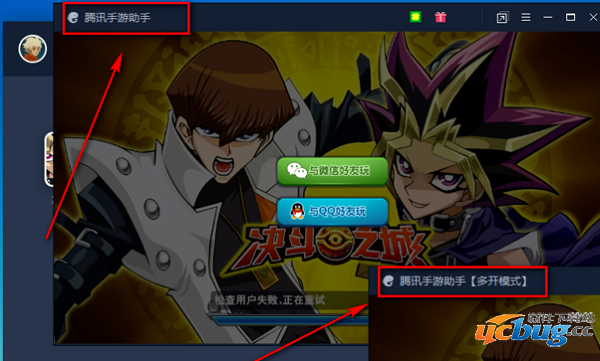
二、腾讯手游助手怎么设置引擎?
1、打开腾讯手游助手,打开软件后点击软件右上角的三个横杠的图标,在弹出的选项中选择设置。
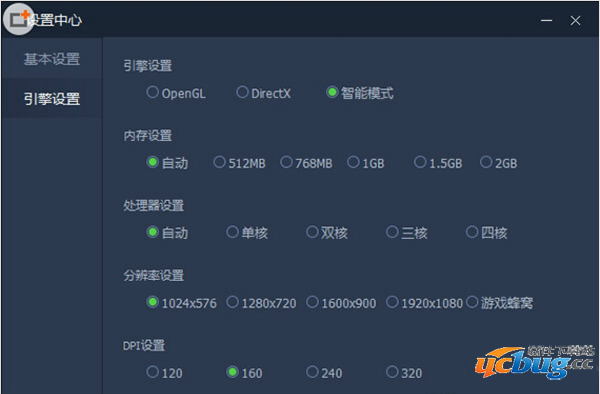
2、打开设置窗口后点击左侧的引擎设置选项,然后在右侧的界面中找到引擎设置,有三种模式供您选择OpenGL,DirectX和智能模式,如果您不清除选择什么模式,您可以选择智能模式。
特别提醒:提取码:d108
本软件/游戏若无破解版,则本站优先提供正版下载地址以供体验!